Para poder realizar este tutorial ud debe:
- Contar con un equipo de computo.
- Tener una conexión a internet.
- Tener suficiente espacio para la instalación de las aplicaciones.
- Tener una cuenta de GitHub creada con el e-mail uniandes.
Temas a tratar
- Configurar el ambiente de trabajo con las aplicaciones necesarias para el curso
- Probar el funcionamiento de cada aplicación
- Configurar usuario de git
Esta es la lista de software que se requerirá para el curso. Para la fecha de elaboración de este tutorial, estas son las versiones probadas.
Software | Versión | URL de Descarga |
Git | 2.32.0 | |
Node.js | 16.15.1 | |
npm | 8.11.0 | Se instala con Node.js |
TypeScript | 4.9.4 | Se instala con npm |
Angular CLI | 15.0.4 | Se instala con npm |
Visual Studio Code | 1.74.2 |
Descargue e instale Git, en el siguiente enlace.
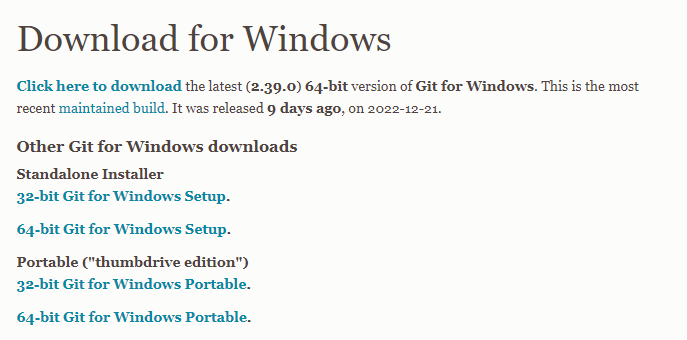
Siga los pasos por defecto del instalador.
Configurar el usuario de GitHub
Cuando finalice, abra una nueva consola y ejecute los siguientes comandos:
git config --global user.name "FirstName LastName"
git config --global user.email "UniandesLogin@uniandes.edu.co"Reemplace los valores "FirstName", "LastName" y "UniandesLogin" por su nombre, apellido y login uniandes.
Descargue e instale Node.js LTS (Long Term Support) en el siguiente enlace.
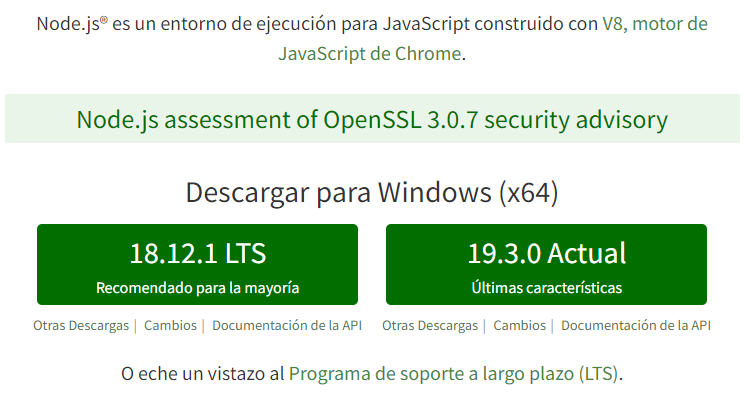
Siga los pasos por defecto del instalador. Asegúrese de indicar en la instalación, que se agregue Node al PATH.
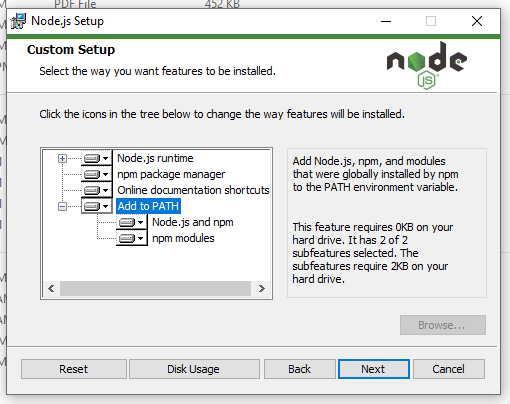
Para verificar que Node.js se haya instalado correctamente, abra una consola y ejecute el comando node -v. La salida del comando debe ser la versión instalada de Node.js. El siguiente es un ejemplo de la ejecución del comando con la versión en la que se hace este tutorial (16.15.1).
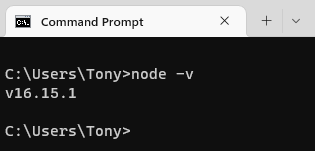
npm
Al instalar Node.js, también se instalará npm como sistema de manejador de paquetes por defecto. Para verificar que se haya instalado correctamente y conocer la versión, digite el comando npm -v en una consola.
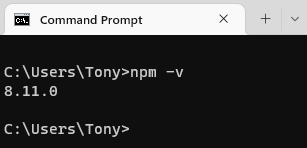
Para instalar TypeScript, se utilizará el manejador de paquetes npm. Para esto digite en una consola el siguiente comando.
npm install --location=global typescript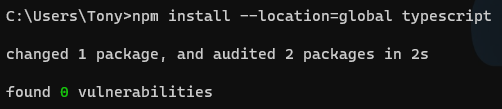
Para comprobar que el compilador de TypeScript quedó correctamente instalado, digite el comando tsc -v en una consola. El resultado debe ser la versión de TypeScript que ha instalado.
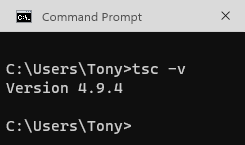
Para instalar el CLI de Angular, se utilizará el manejador de paquetes npm. Para esto digite en una consola el siguiente comando.
npm install --location=global @angular/cli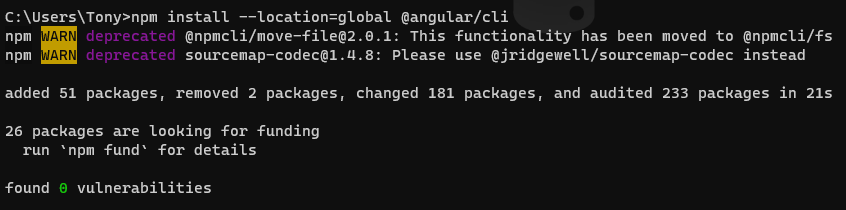
Para comprobar que el CLI quedó correctamente instalado, digite el comando ng version este comando le dará la información de varias versiones además de la versión del CLI de Angular que ha instalado.

Para la edición de código en el curso, se recomienda usar Visual Studio Code, el cual es un editor de texto poderoso que nos permite a través de extensiones, agilizar nuestra productividad a la hora de escribir código.
Descargue VS Code e instálelo en el siguiente enlace:
https://code.visualstudio.com/download
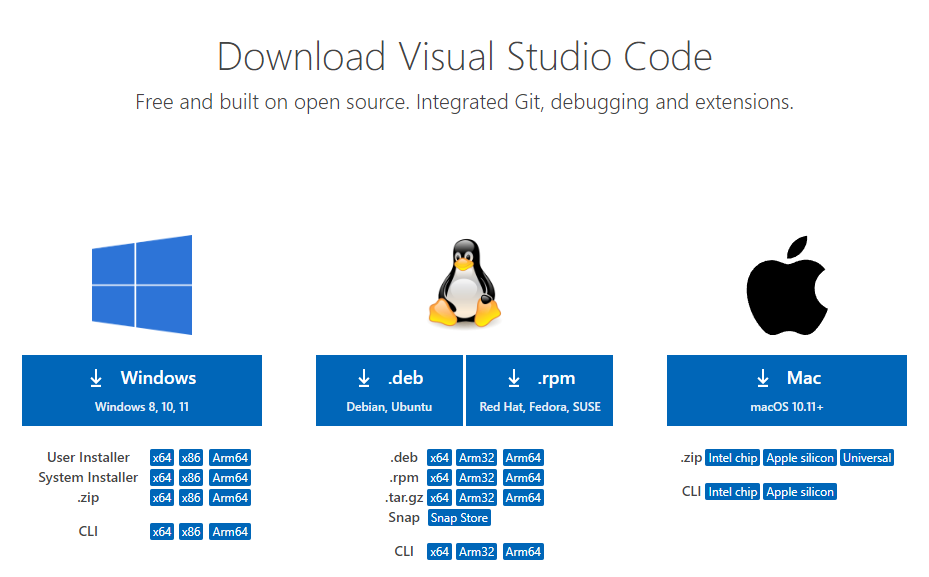
Siga los pasos de instalación por defecto.
Instalar Live Server
Live Server es una extensión de Visual Studio Code que permite lanzar rápidamente un servidor local para correr una aplicación.
En el panel izquierdo seleccione "Extensiones" e instale la extensión denominada "Live Server"
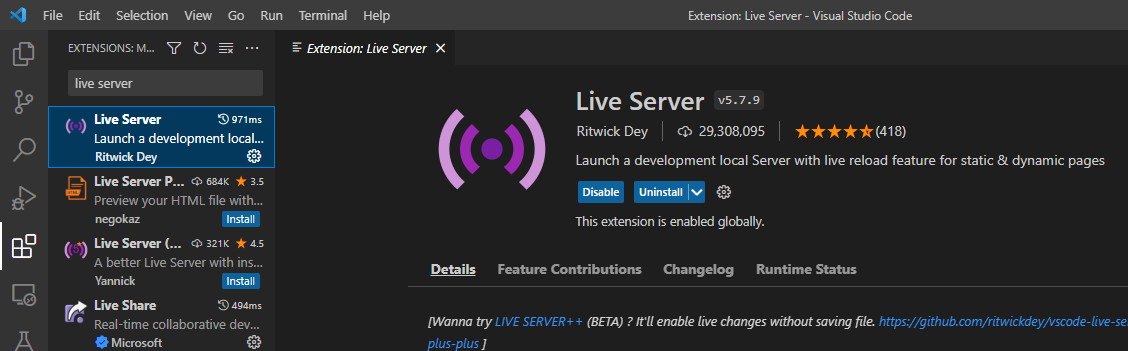
Con esto terminaría el proceso de instalación de software en su máquina para el desarrollo del curso Habilidades Intermedias para Desarrollador de Software. Cualquier duda no duden en contactar a su profesor.